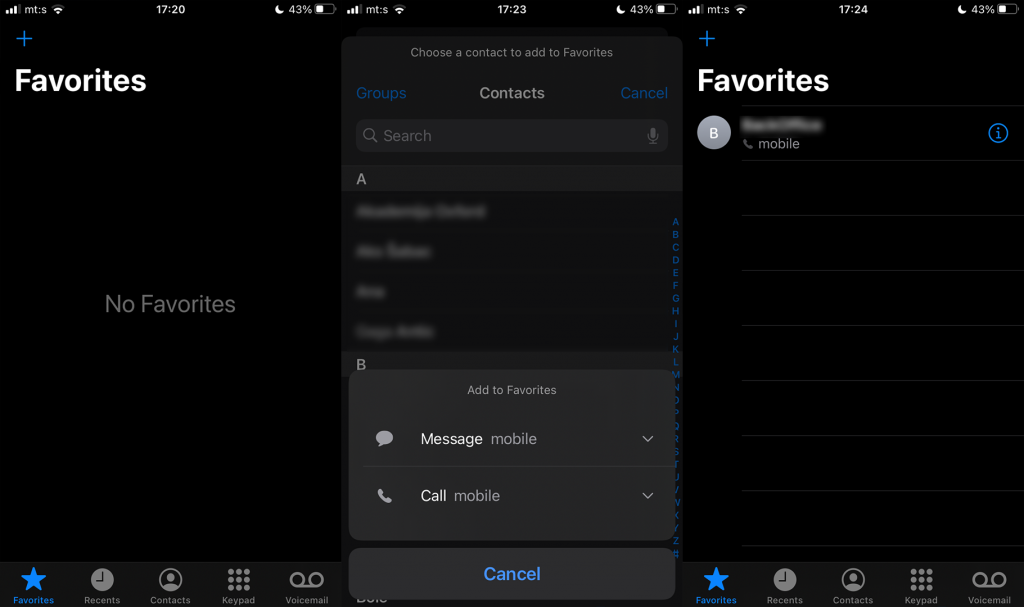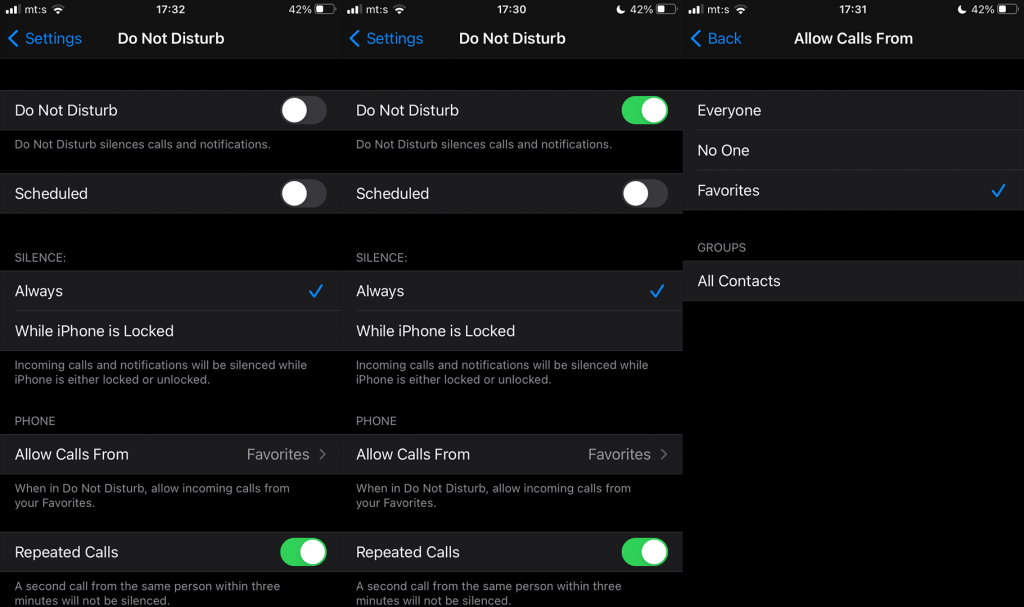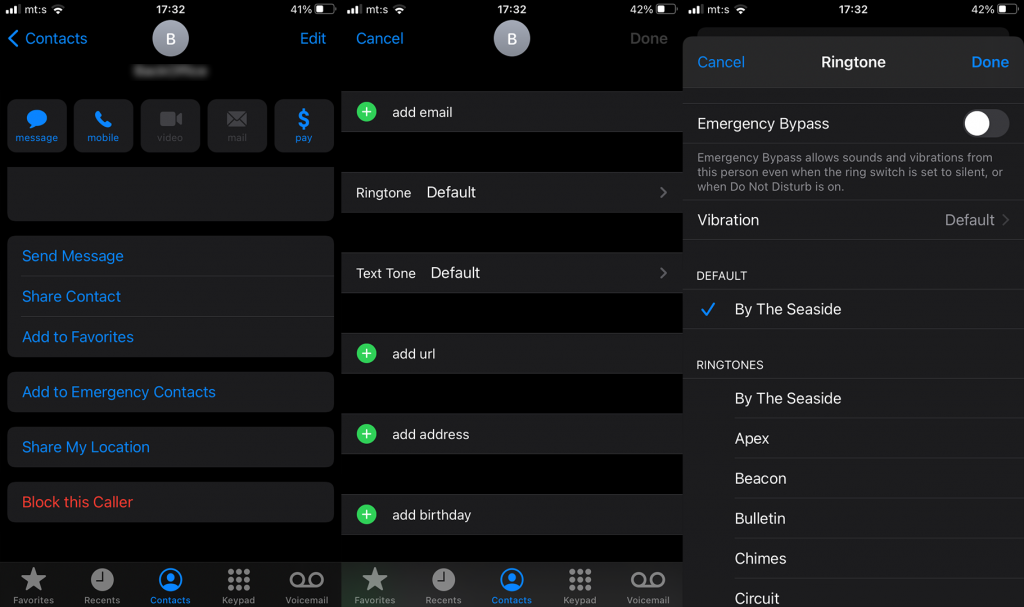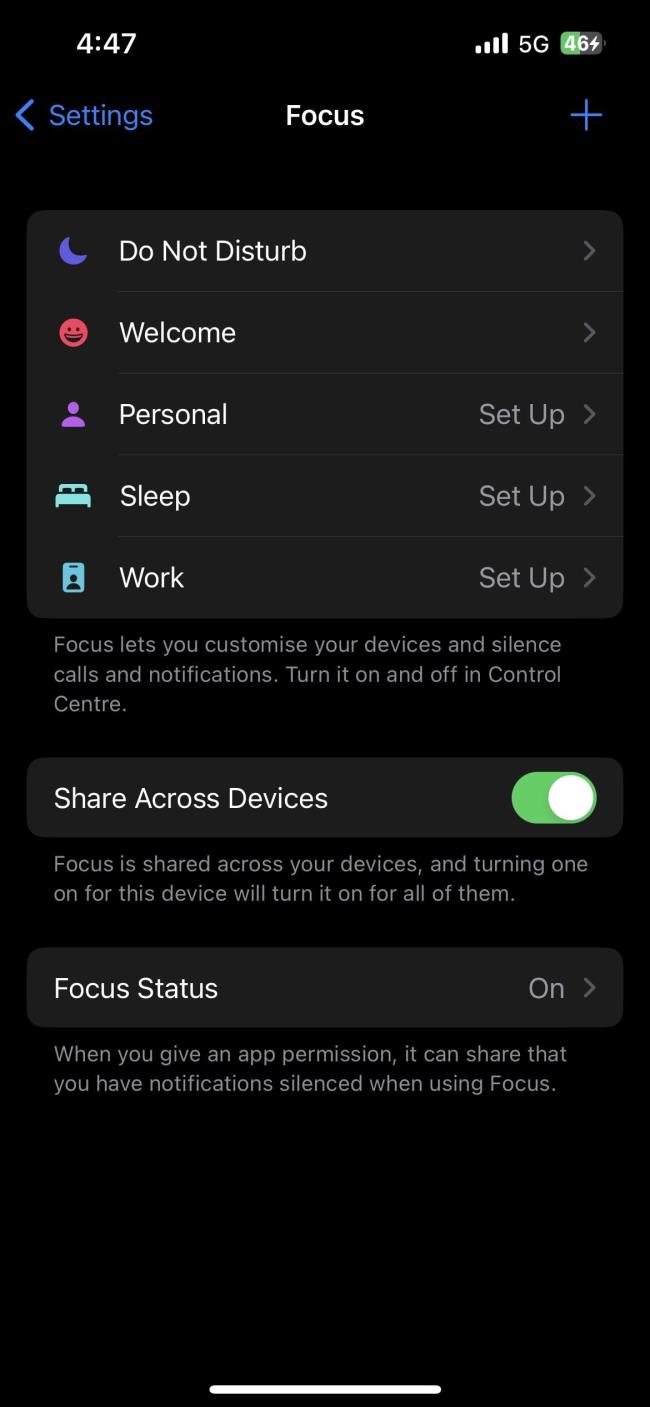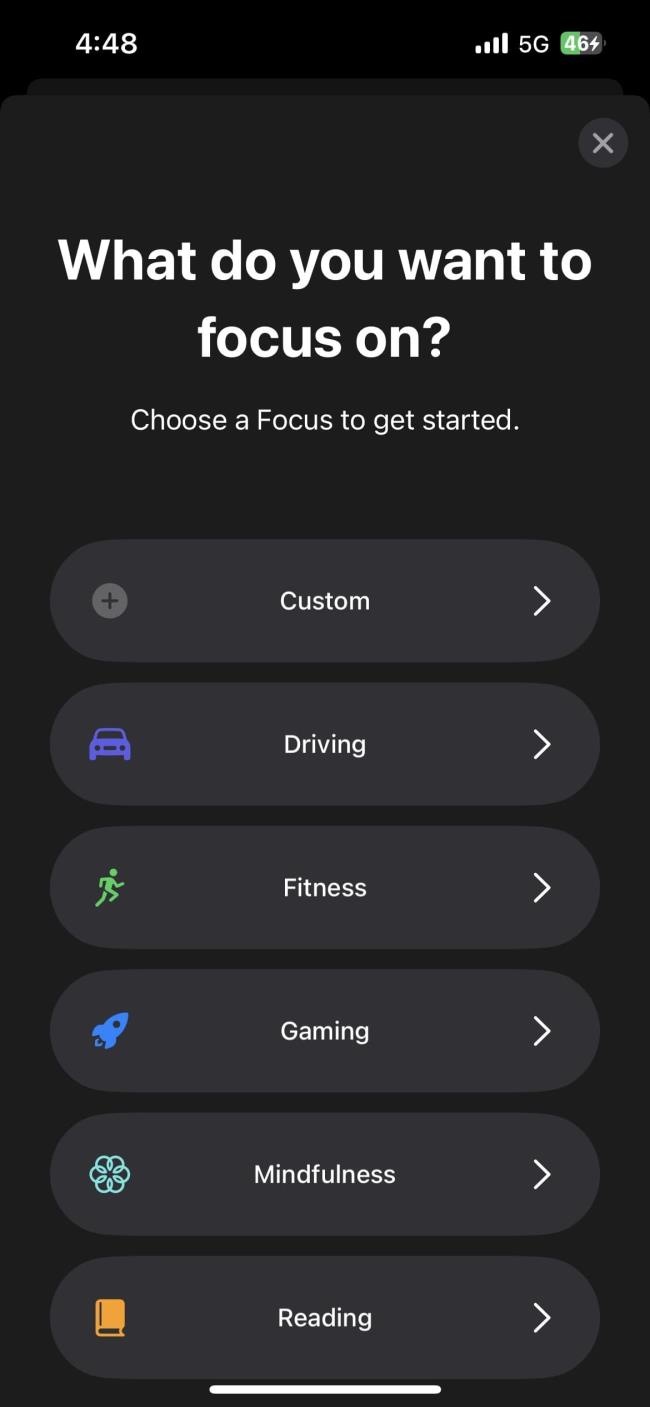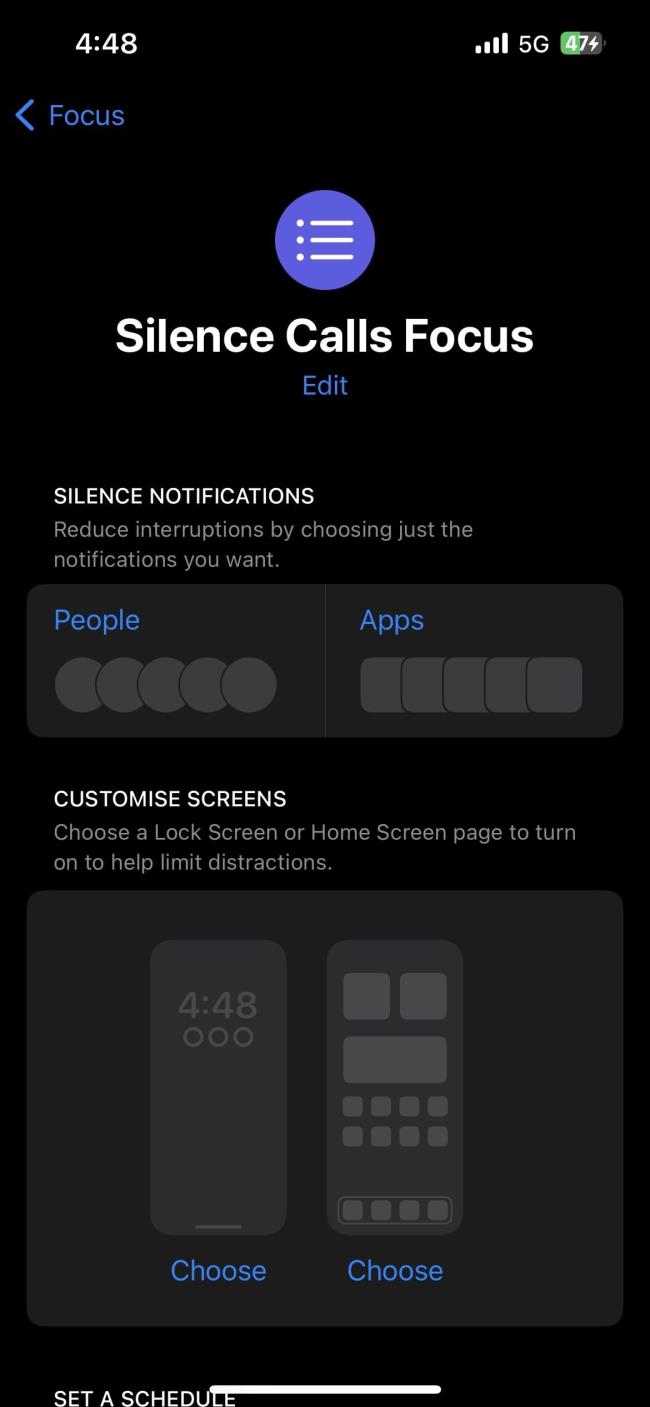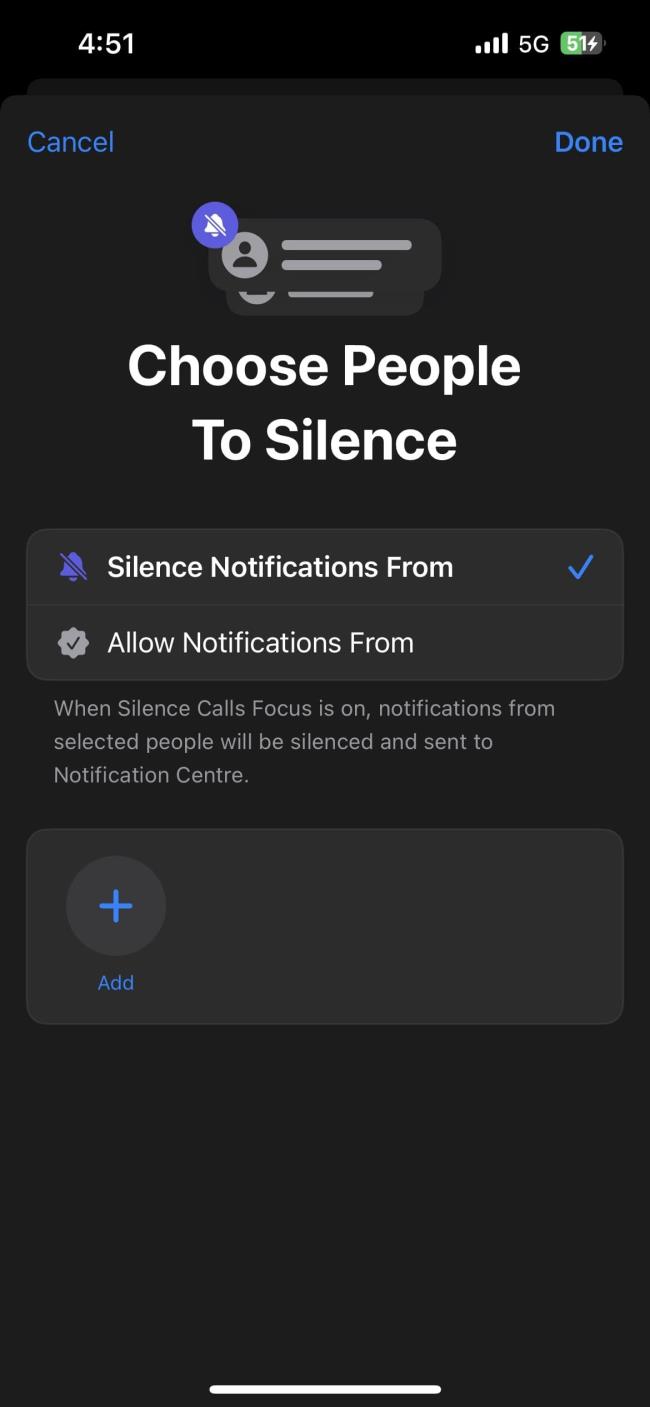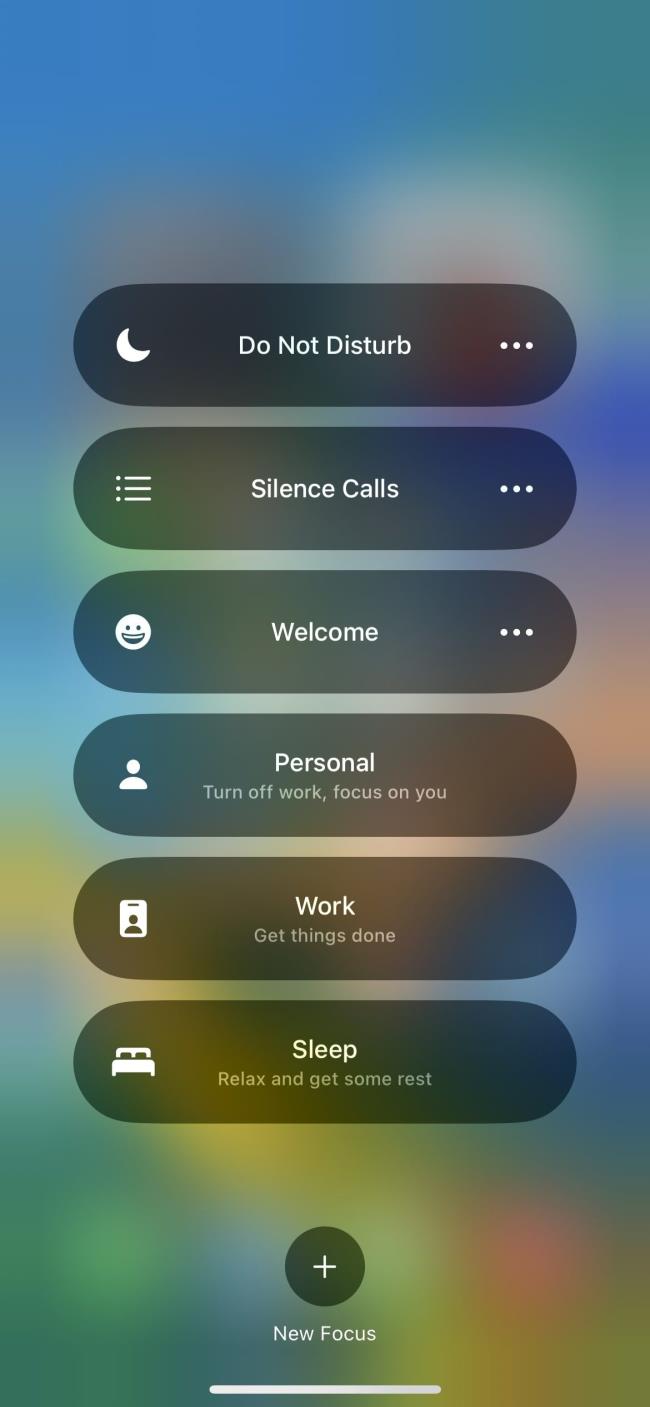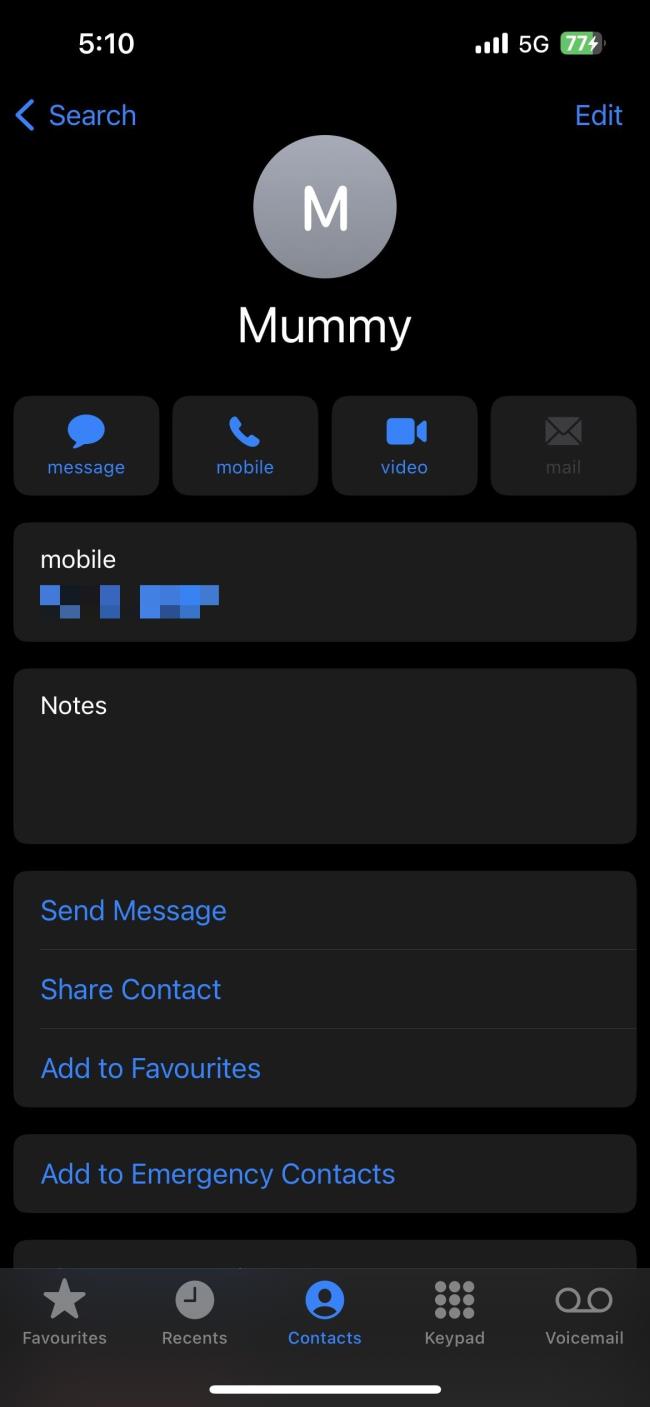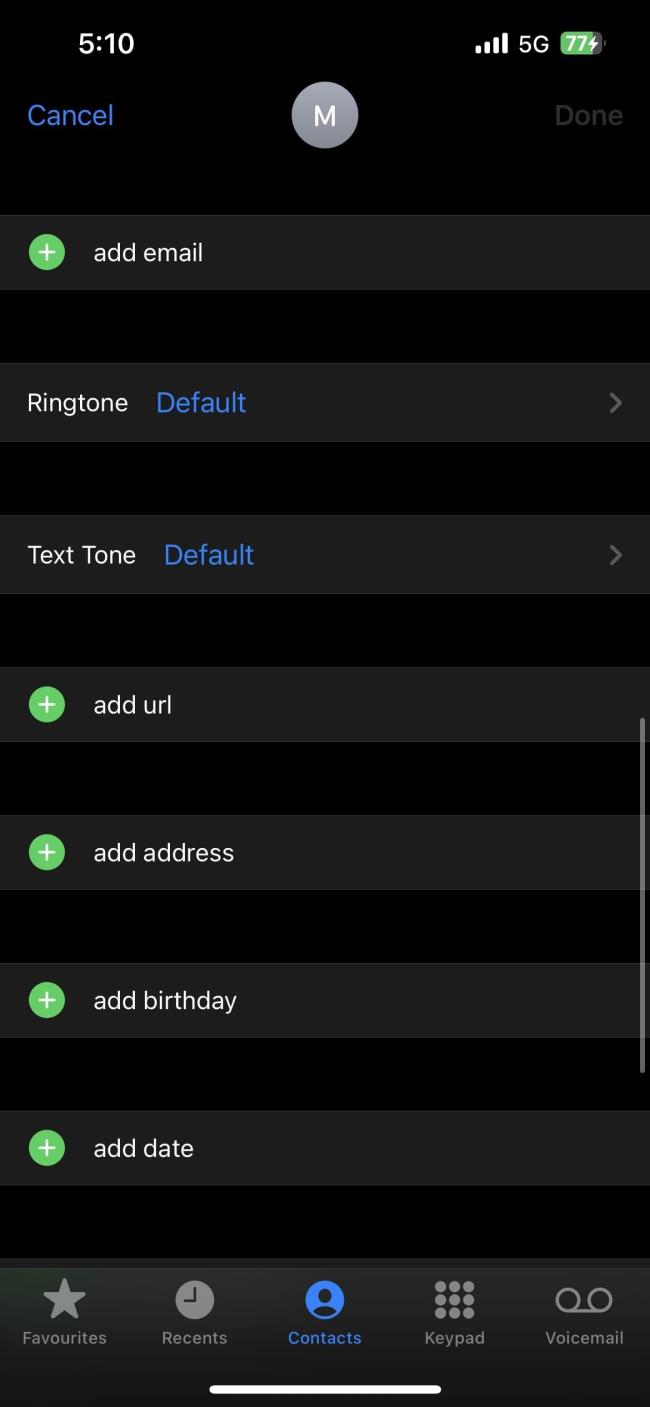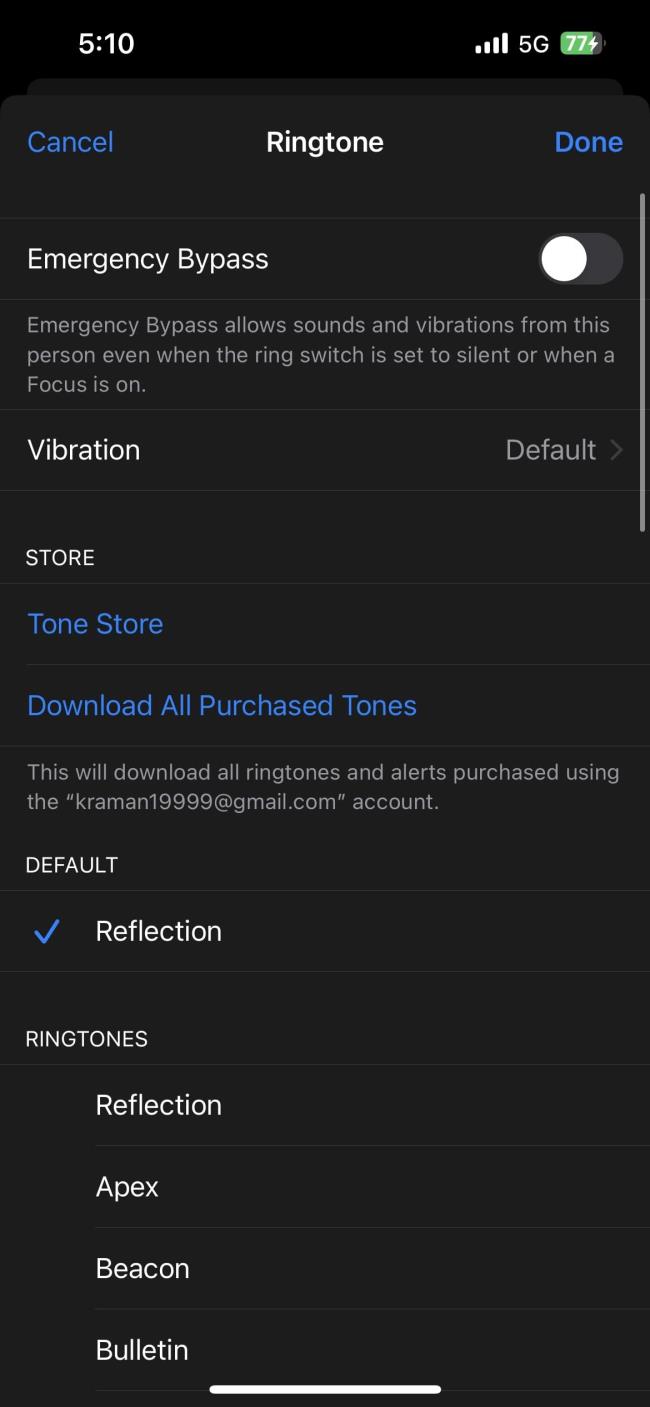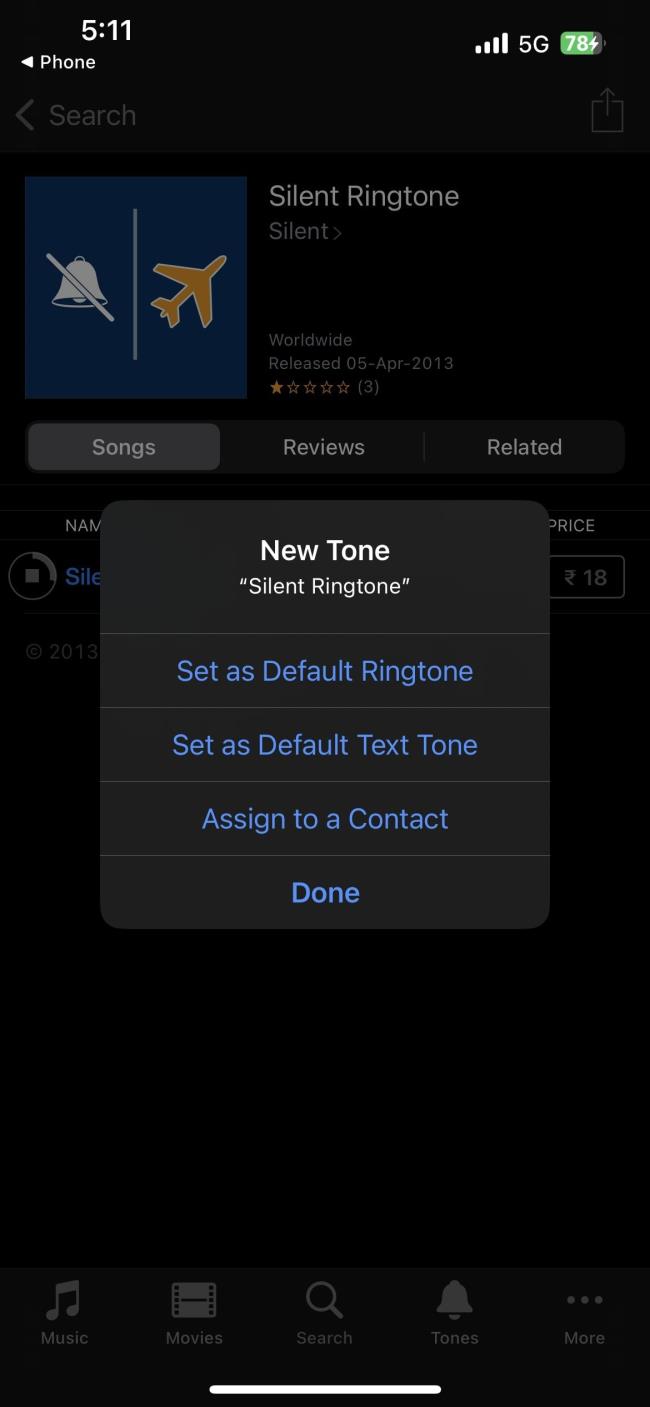Hakikatnya ialah kita mudah terganggu dan sering terharu dengan pemberitahuan dan panggilan yang berterusan. Menggunakan Jangan ganggu adalah lebih daripada yang disyorkan. Tetapi, apa yang berlaku jika anda ingin berehat sedikit dan beralih kepada Mod Senyap tetapi masih perlu membuat kenalan tertentu berdering pada iPhone anda.
Terdapat dua cara untuk membolehkan perkara itu berfungsi, tetapi satu hanya digunakan pada panggilan sementara pemberitahuan tidak akan diterima. Jika anda mahu hanya panggilan masuk, DND ialah tempat yang patut anda lihat. Jika, sebaliknya, anda ingin dimaklumkan apabila kenalan tertentu menghantar mesej atau panggilan, terdapat tweak dalam tetapan Nada Dering Kenalan yang perlu anda teliti. Hari ini, kami akan menerangkan kedua-duanya.
Isi kandungan:
- Gunakan pilihan Jangan Ganggu
- Gunakan Pintasan Kecemasan
Cara membenarkan kenalan tertentu berdering walaupun semasa iPhone dalam keadaan senyap
1. Gunakan pilihan Jangan Ganggu
Perkara pertama yang perlu dicuba, seperti yang dijelaskan dalam pengenalan, ialah mod DND (Jangan Ganggu) yang terkenal. Apabila didayakan, pilihan ini secara lalai menyenyapkan semua panggilan masuk dan pemberitahuan. Walau bagaimanapun, terdapat penapis tertentu yang boleh anda tetapkan, untuk dimaklumkan tentang panggilan masuk tertentu. Malangnya, ini tidak terpakai pada pemberitahuan.
Apa yang anda perlu lakukan hanyalah menambah kenalan tertentu pada Kegemaran atau buat kumpulan Kenalan dan isikannya dengan kenalan yang panggilan masuknya akan memintas mod DND dan anda akan dimaklumkan. Selepas itu, cuma pilih Kegemaran atau kumpulan tersuai dalam tetapan DND.
Inilah yang perlu anda lakukan:
- Buka Telefon .
- Ketik Kegemaran .
- Ketik ikon + .
- Pilih kenalan (atau kenalan) yang anda mahu tambah pada Kegemaran .
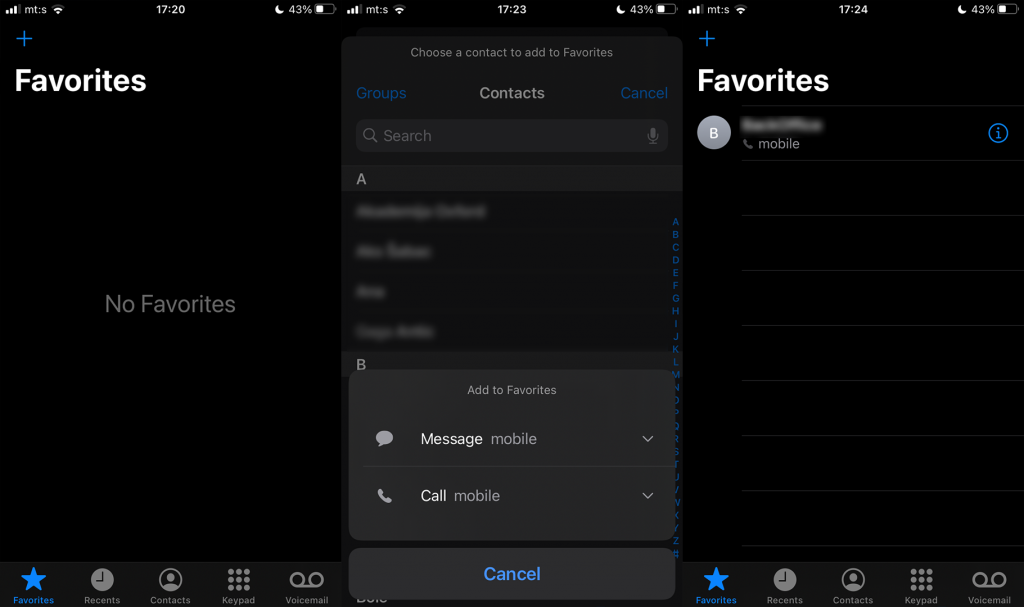
- Sekarang, kembali ke Skrin Utama dan buka Tetapan .
- Pilih Jangan Ganggu .
- Dayakan Jangan Ganggu dan pilih sama ada peranti anda akan disenyapkan sepanjang masa atau hanya apabila skrin dikunci.
- Ketik Benarkan Panggilan Daripada .
- Pilih Kegemaran .
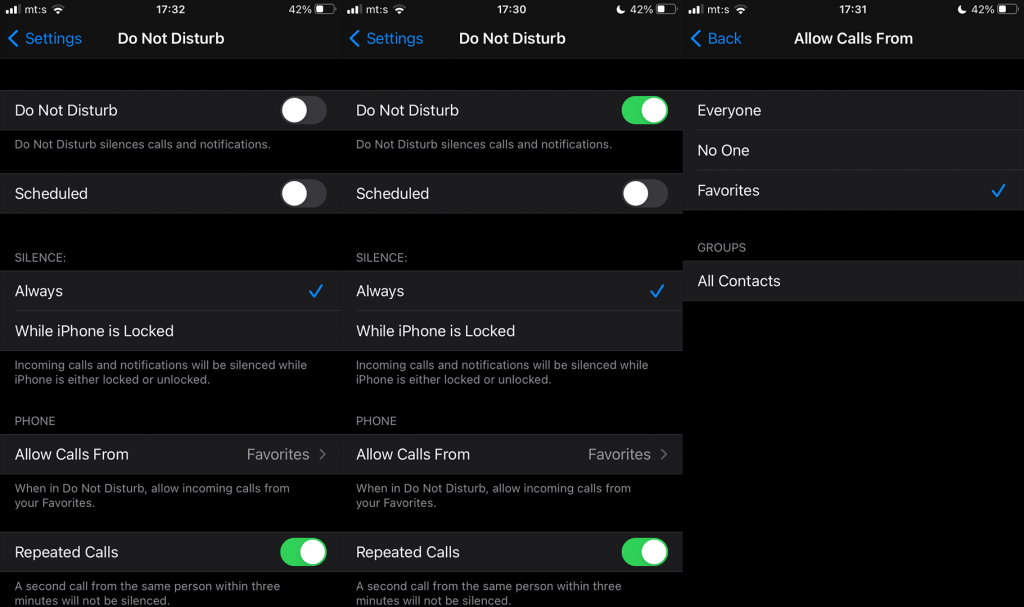
2. Gunakan Pintasan Kecemasan
Alternatif yang lebih baik kepada tweak DND ialah pilihan Pintasan Kecemasan Nada Dering yang mengatasi semua tetapan senyap. Jika kenalan berada dalam senarai Pintasan Kecemasan, anda akan dimaklumkan tentang panggilan dan mesej yang datang daripada kenalan itu. Setiap masa.
Ia agak mudah untuk menyediakannya dan ia pasti berguna jika anda, katakan, tidak mahu terlepas panggilan atau mesej penting sambil mengelakkan segala-galanya.
Berikut ialah cara untuk menyediakan Pintasan Kecemasan pada iPhone anda:
- Buka Telefon sekali lagi.
- Ketik Kenalan .
- Pilih kenalan yang anda mahu tambah.
- Ketik Edit di penjuru kanan sebelah atas.
- Ketik Nada Dering .
- Togol Pintasan Kecemasan HIDUP.
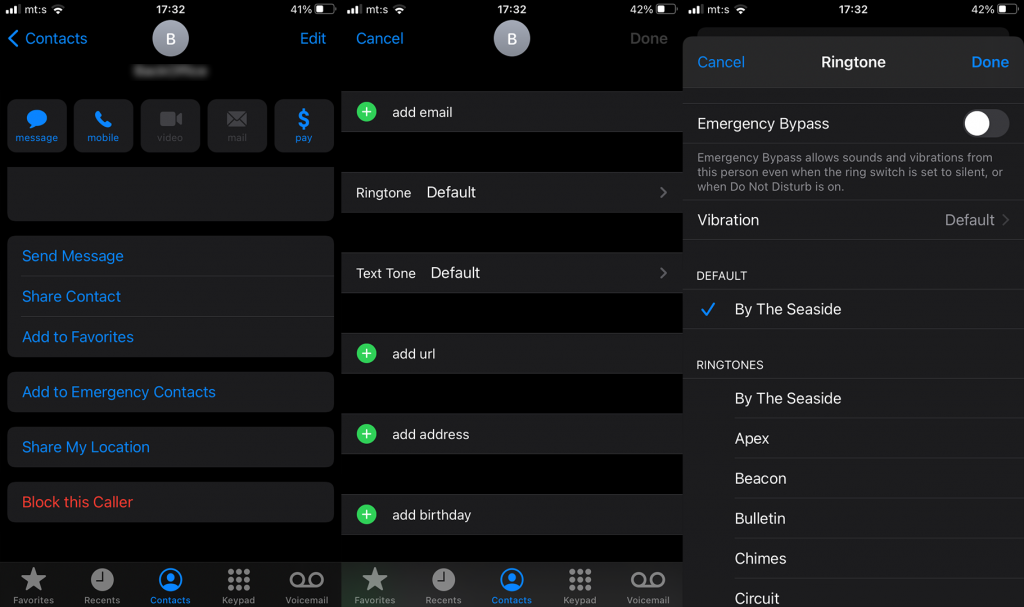
Dan itu sepatutnya melakukannya. Ini adalah pilihan yang bagus kerana walaupun Do Not Disturb yang ketat tidak akan menghalang peranti anda daripada berdering atau memberitahu anda tentang mesej masuk.
Itu sahaja. Terima kasih kerana membaca dan mengikuti kami dan . Di samping itu, kongsi alternatif yang mungkin kami terlepas atau siarkan soalan di bahagian komen di bawah.
3. Senyapkan Panggilan Daripada Kenalan Tertentu Menggunakan Fokus
Ciri Fokus pada iPhone anda membolehkan anda mengurangkan gangguan dan fokus pada kerja anda. Anda boleh mendayakannya untuk menyenyapkan pemberitahuan apl dan panggilan daripada kenalan anda.
Anda juga boleh menyediakan Fokus tersuai untuk menyenyapkan panggilan daripada kenalan tertentu. Begini cara melakukannya:

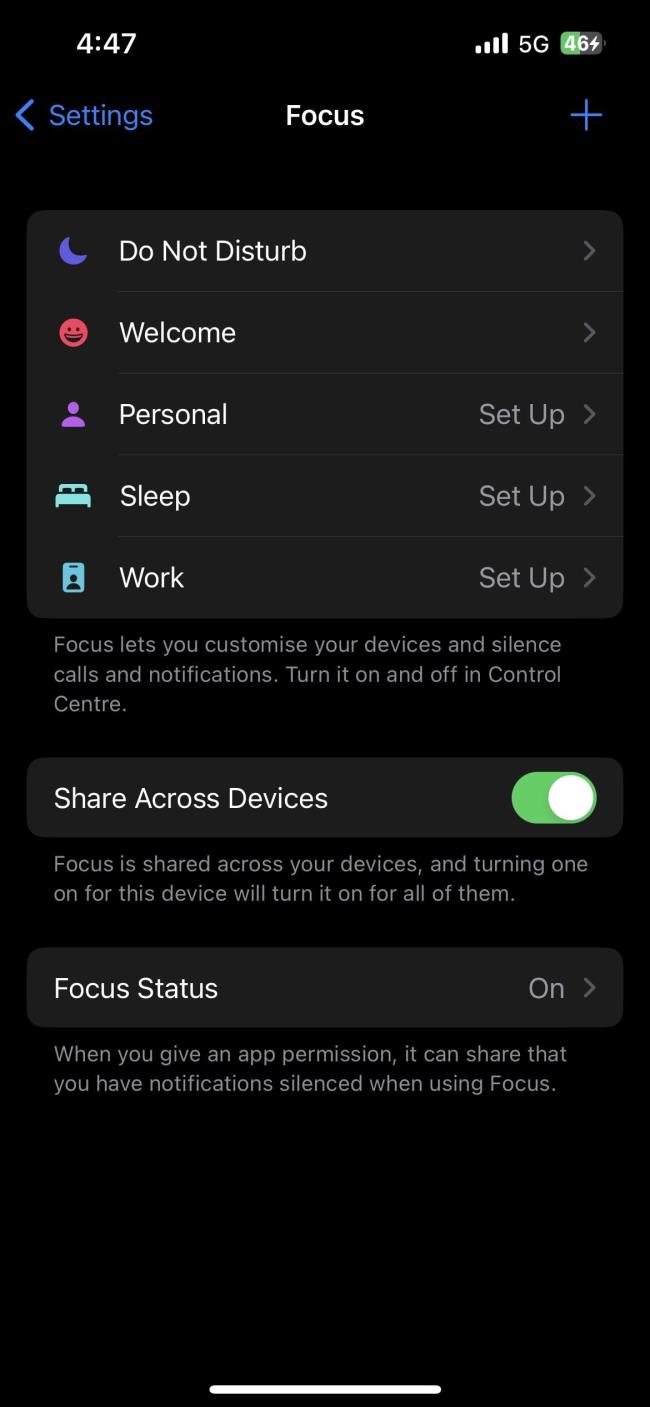
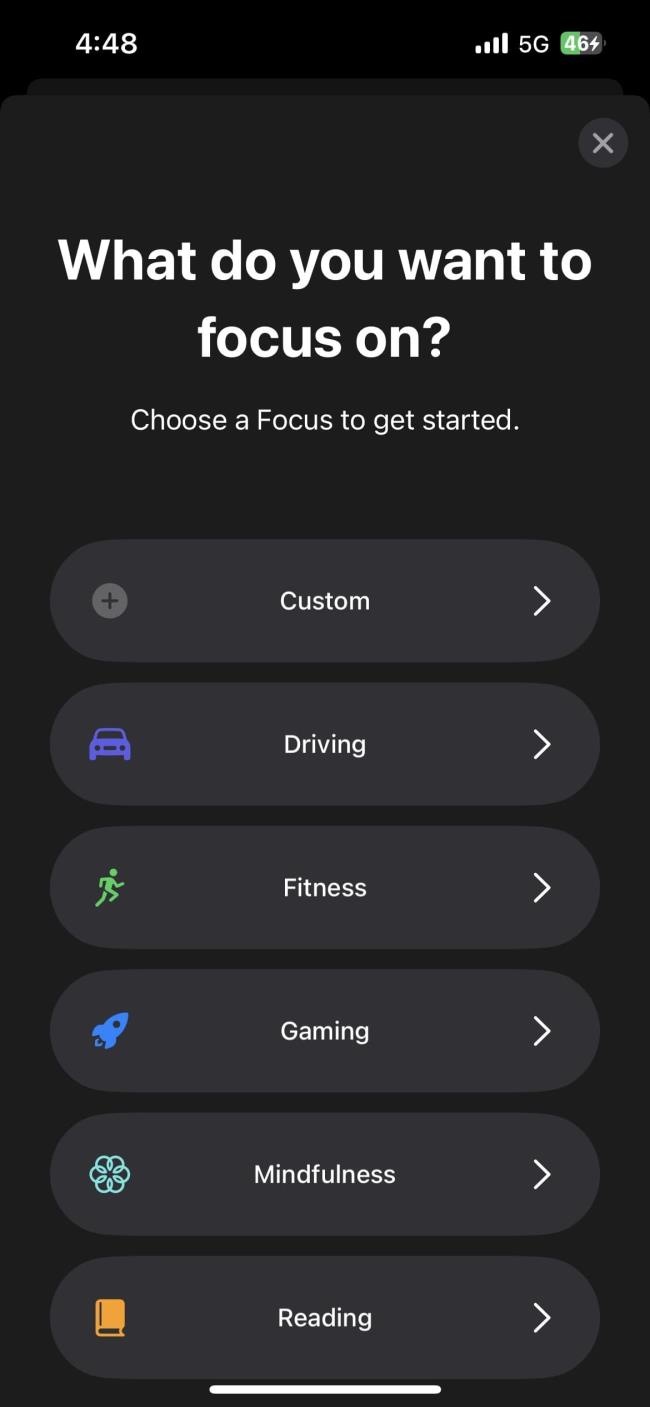
Buka Tetapan pada iPhone anda dan ketik Fokus .
Ketik tanda tambah (+) di penjuru kanan sebelah atas dan pilih Tersuai .
Beri nama Fokus anda dan ketik Seterusnya .
Sekarang, ketik Orang . Kemudian, pilih Senyapkan Pemberitahuan Daripada dan ketik Tambah Orang .
Pilih semua kenalan yang anda mahu senyapkan panggilannya dan ketik Selesai .
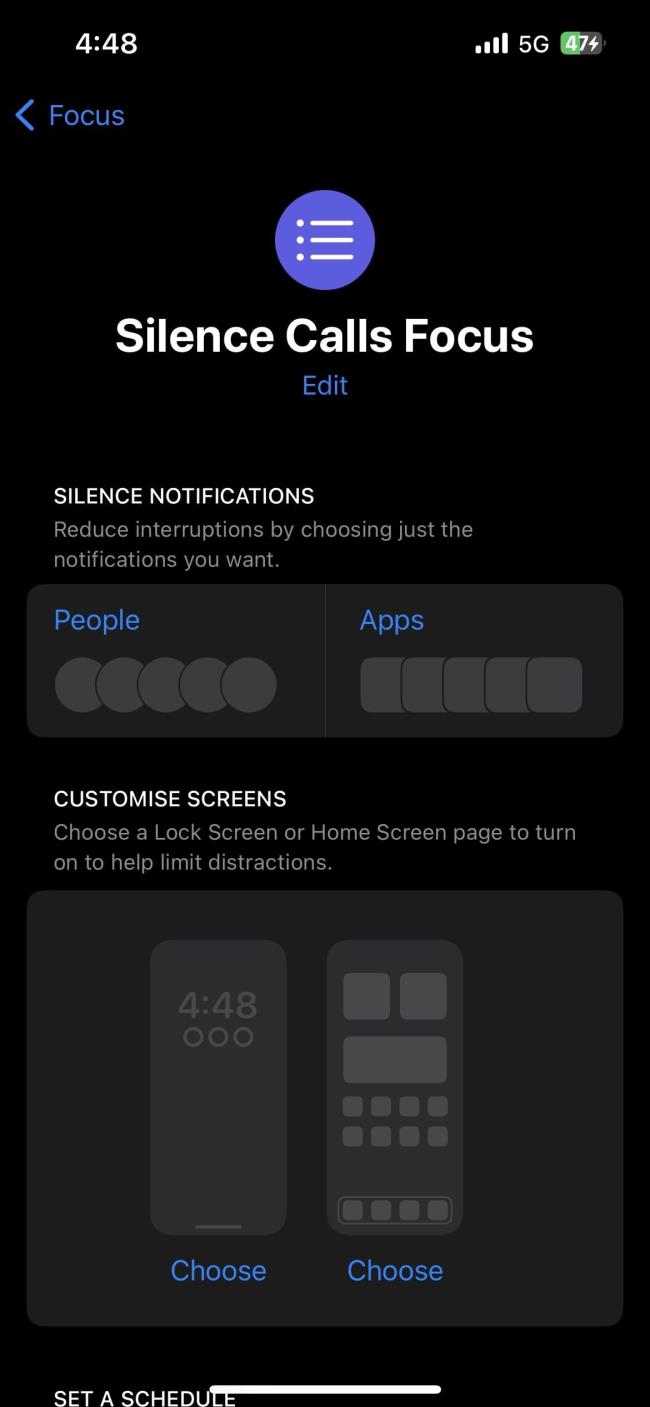
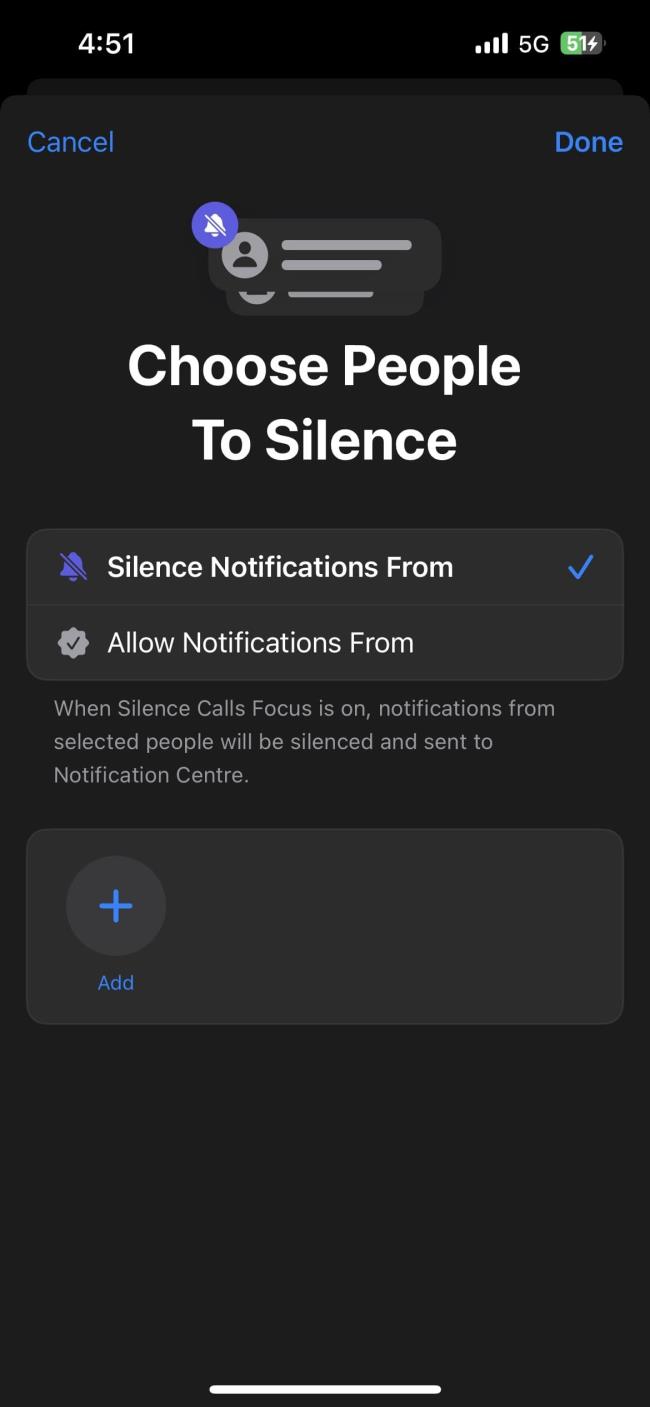
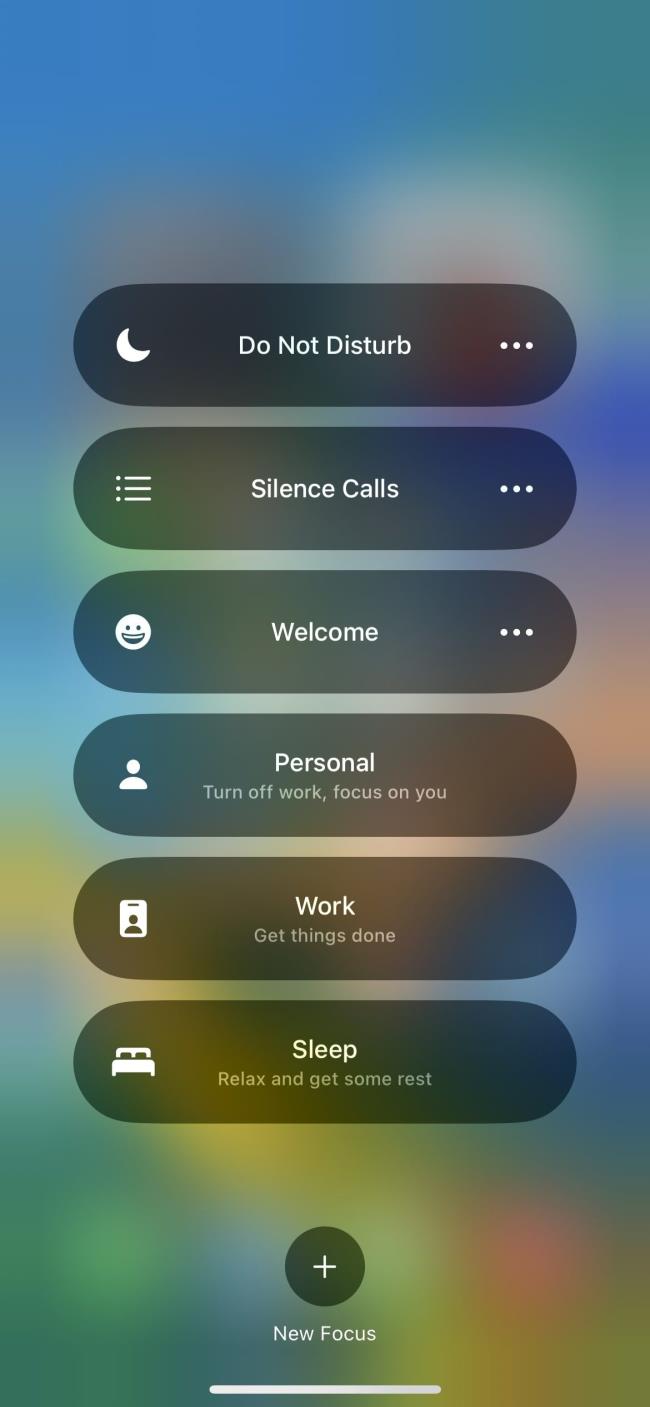
Sekarang, apa yang anda perlu lakukan ialah membuka Pusat Kawalan pada iPhone anda, tekan lama togol Fokus , dan pilih mod Fokus yang baru anda buat.
iPhone anda kini akan menyenyapkan panggilan secara automatik daripada kenalan yang dipilih apabila Fokus ini aktif. Anda boleh mematikan ciri Fokus apabila anda bersedia untuk menerima panggilan semula.
4. Senyapkan Panggilan Daripada Kenalan Tertentu Dengan Menetapkan Nada Dering Senyap
iPhone anda membolehkan anda menetapkan nada dering tersuai kepada kenalan anda. Anda boleh menggunakan ciri ini untuk menetapkan nada dering senyap kepada kenalan yang panggilannya anda tidak mahu jawab. Dengan cara ini, telefon anda masih akan berdering apabila mereka memanggil, tetapi anda tidak akan mendengar apa-apa kerana nada dering senyap.
Ikuti langkah mudah ini untuk menetapkan nada dering senyap kepada kenalan:
Buka Kenalan pada iPhone anda dan pilih kenalan yang panggilannya ingin anda senyapkan.
Ketik Edit di penjuru kanan sebelah atas.
Tatal ke bawah dan ketik Nada dering .
Ketik Tone Store dan \cari nada dering senyap .
Ketik harga di sebelah nada dering senyap dan pilih Berikan kepada Kenalan daripada gesaan.
Pilih kenalan yang diingini dan ketik Tetapkan sebagai Nada Dering .
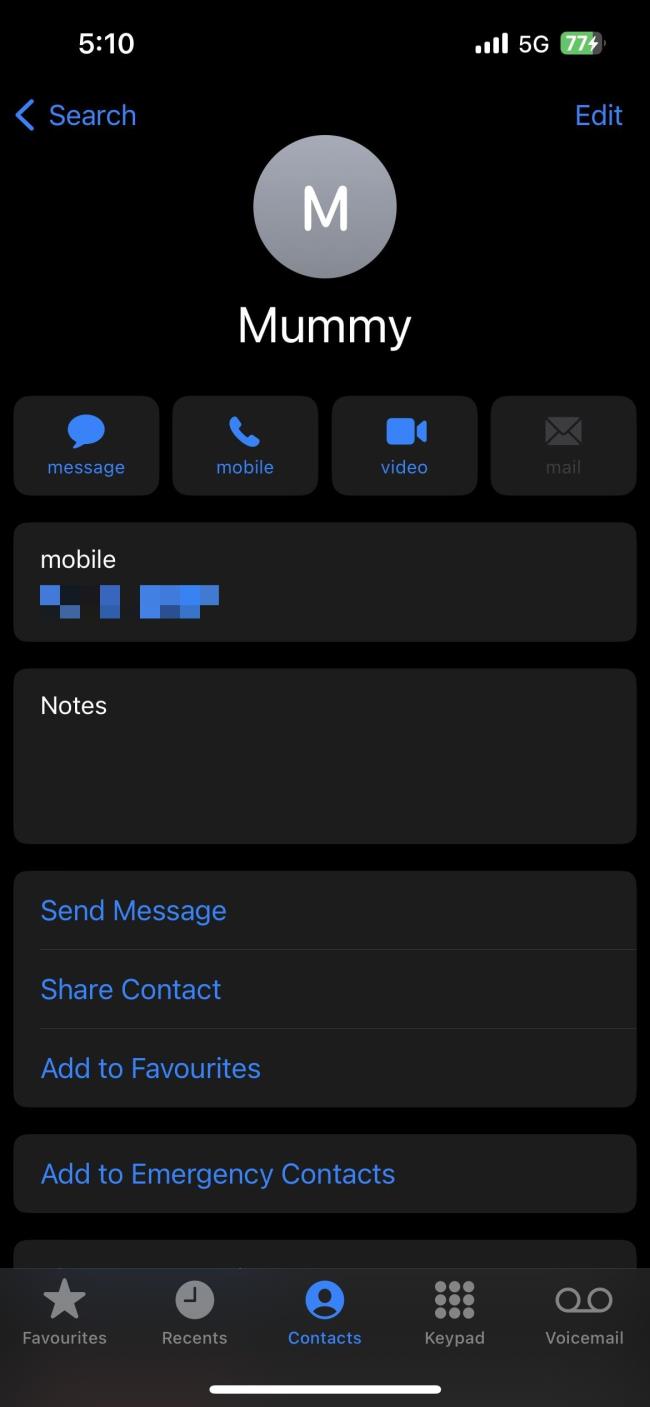
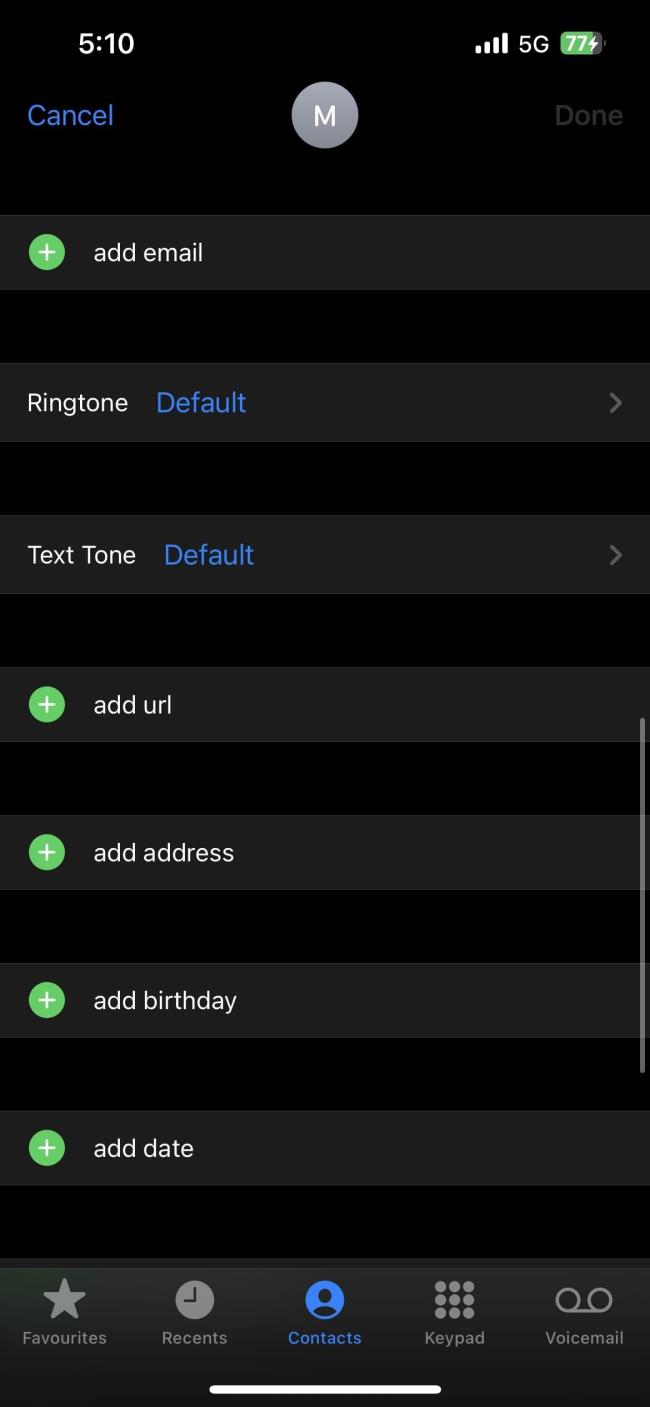
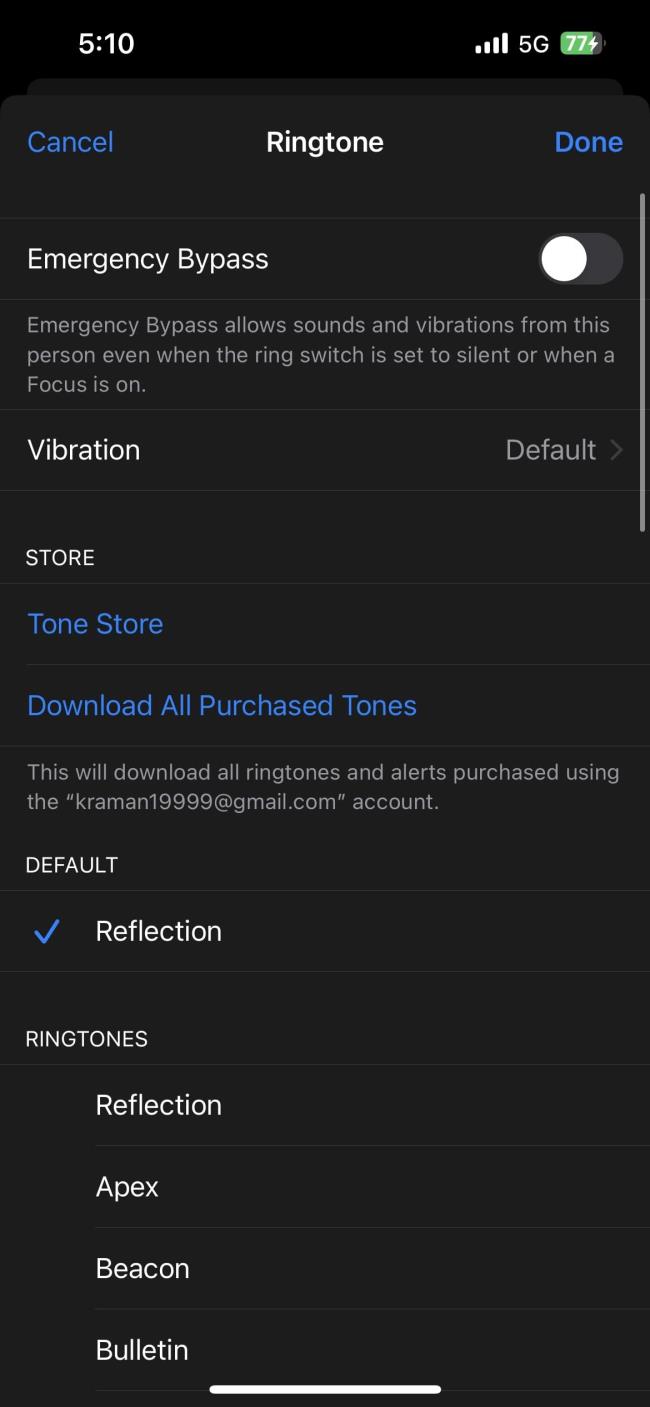
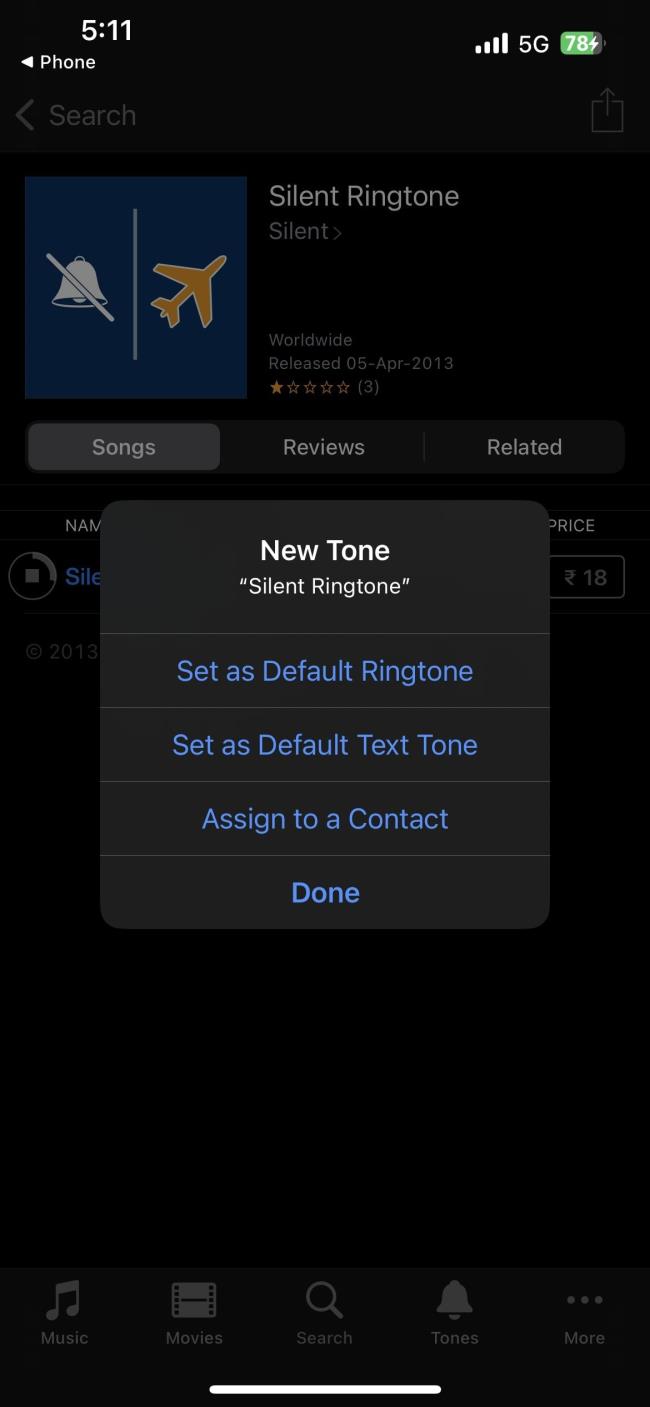
Sebaik sahaja anda telah membeli nada dering senyap, iPhone anda akan menetapkannya secara automatik sebagai nada dering lalai untuk kenalan yang dipilih.